Dalam tutorial ini, kamu akan mempelajari cara untuk mem-backup katalog anda di Lightroom Classic CC. Katalog adalah inti dari perangkat lunak ini dan berisi semua informasi tentang gambar anda. Termasuk bukan hanya langkah-langkah yang telah diedit, tetapi juga metadata serta struktur arsip gambar anda. Sistem backup yang baik sangat penting untuk mencegah kehilangan data penting ini. Di sini kami akan menunjukkan langkah-langkah terbaik untuk secara teratur dan dapat diandalkan mem-backup data Lightroom anda.
Temuan Utama
- Katalog adalah bagian terpenting dari Lightroom, di mana semua informasi gambar disimpan.
- Terdapat berbagai cara untuk membuat backup, termasuk penyimpanan otomatis dalam file XMP dan backup katalog secara teratur.
- Kamu bisa menyesuaikan interval backup secara individual dan memilih direktori backup anda.
Panduan Langkah demi Langkah
1. Buka Pengaturan Katalog
Untuk membangun sistem backup anda, kita akan memulai dengan pengaturan katalog. Kamu bisa melakukannya dengan mengklik judul di bagian kiri atas Lightroom dan memilih pengaturan katalog di sana.

2. Aktifkan Penyimpanan XMP
Langkah penting selanjutnya adalah mengaktifkan penyimpanan otomatis dalam file XMP. Di pengaturan katalog, kamu akan menemukan opsi "Simpan Perubahan Otomatis dalam XMP". Pastikan kotak ini diaktifkan. Dengan begitu, Lightroom akan menyimpan setiap editan dan metadata gambar dalam file XMP terpisah.
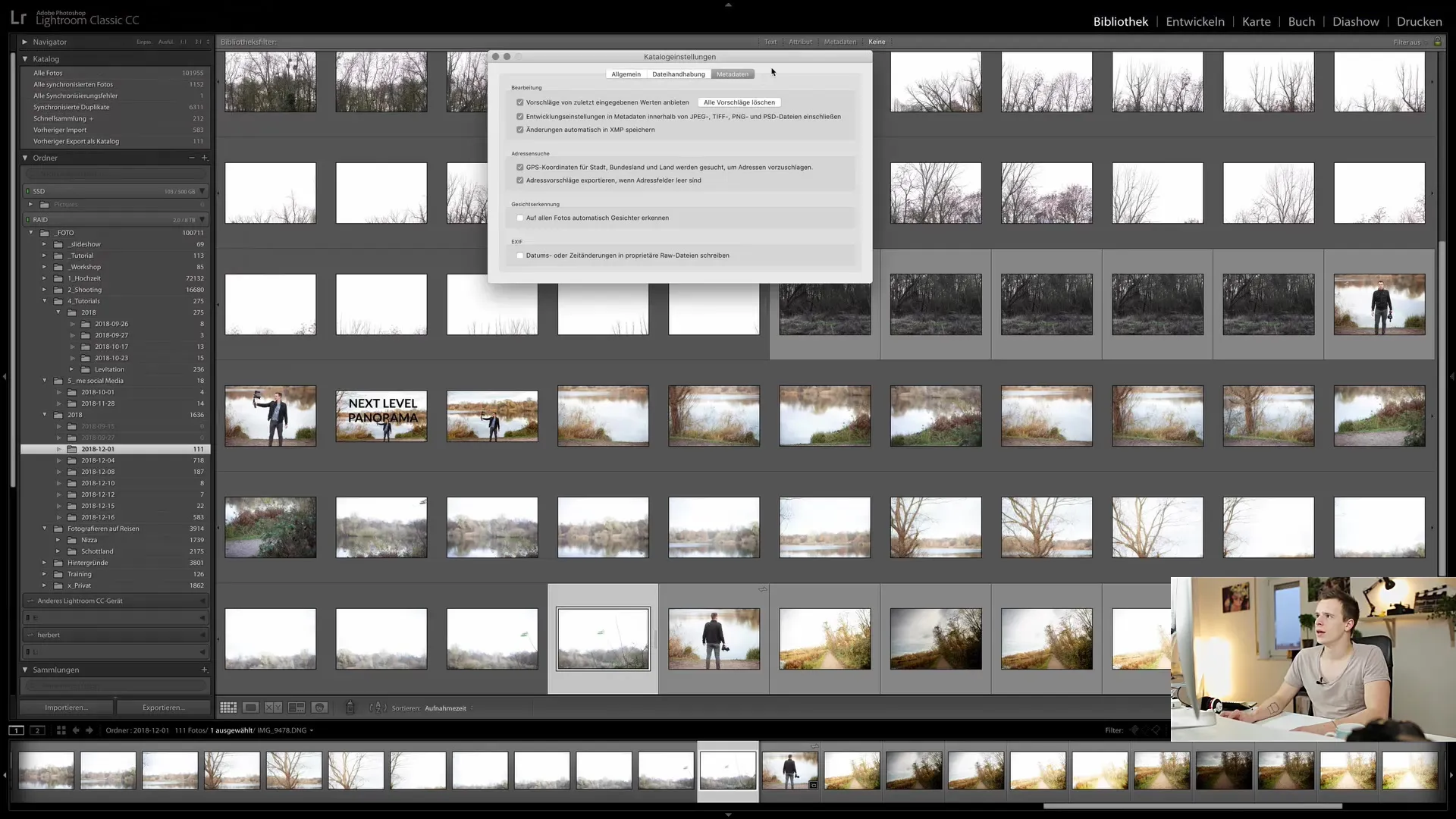
3. Atur Frekuensi Backup
Selanjutnya, buka tab "Umum" di pengaturan katalog. Di sana kamu akan menemukan opsi "Backup Katalog". Disarankan untuk melakukan backup ini sekali seminggu saat menutup Lightroom. Namun kamu bisa menyesuaikan frekuensi sesuai kebutuhan: sekali sehari, sekali sebulan, atau setiap kali menutup.
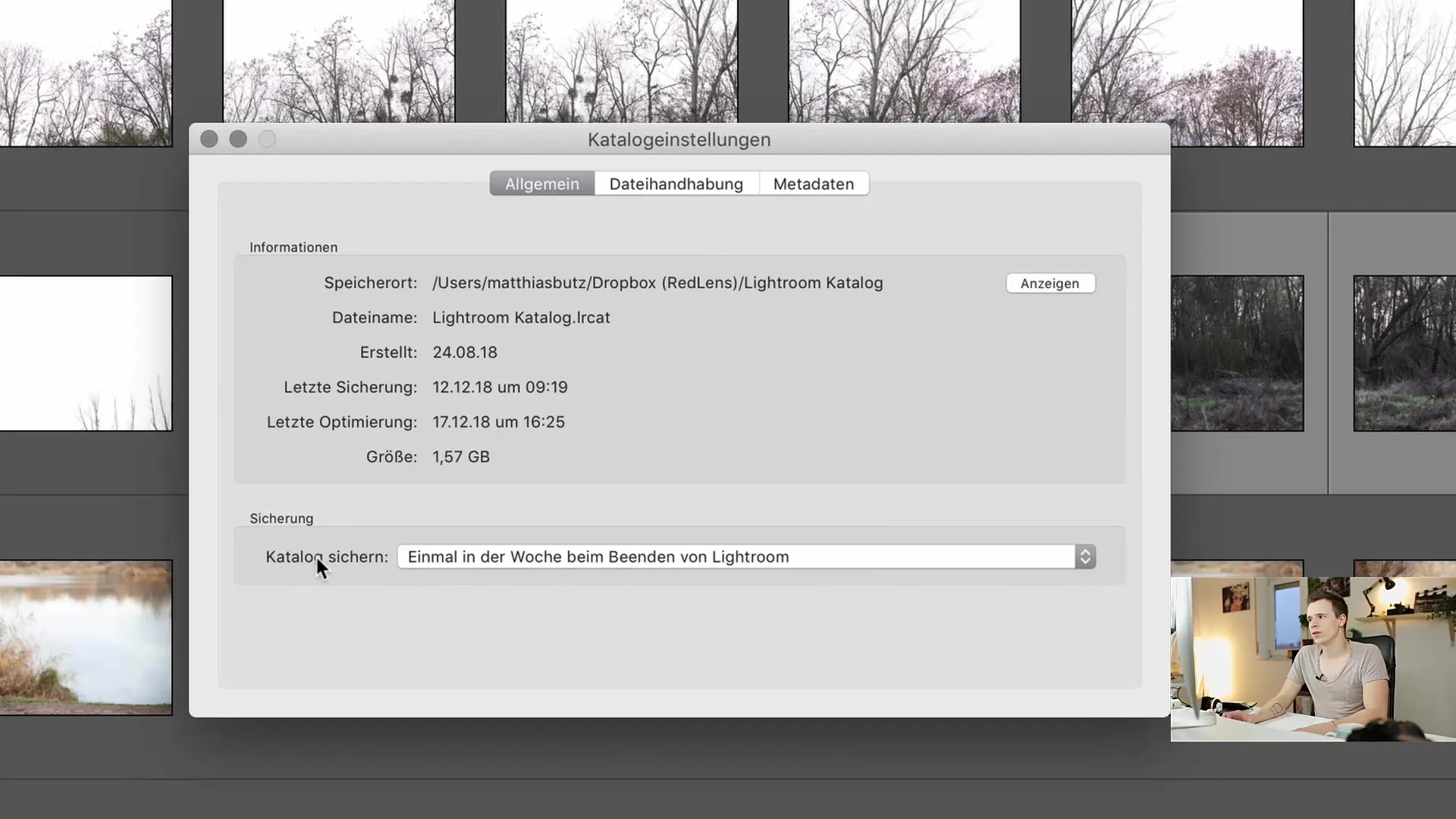
4. Periksa Status Terkini Katalog
Sebelum melakukan backup, berguna untuk memeriksa status terkini katalog anda. Di tab "Umum", kamu bisa melihat informasi seperti tanggal terakhir di-optimalkan dan tanggal terakhir di-backup. Ini memberi anda gambaran yang baik tentang keamanan katalog anda.
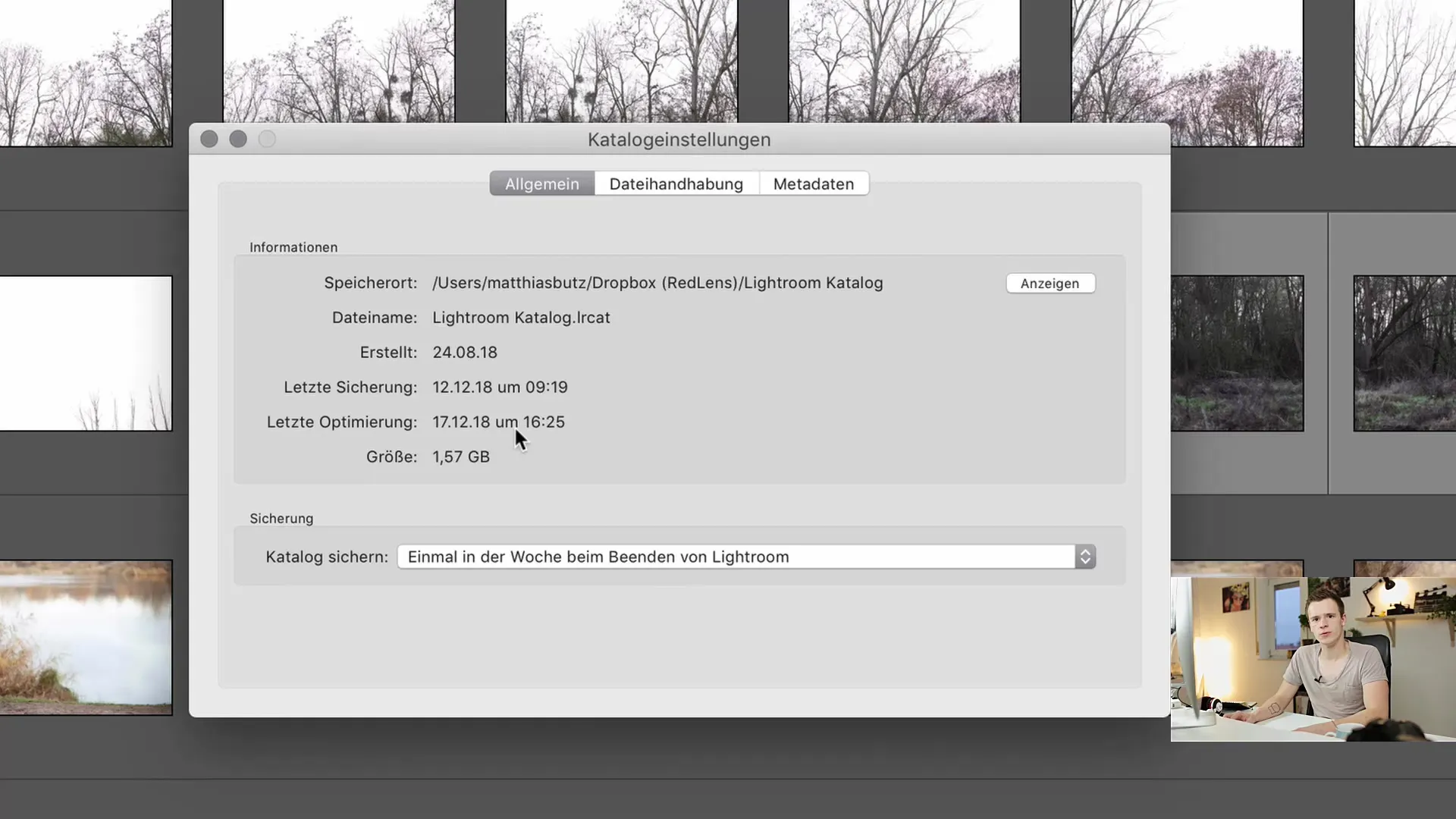
5. Hapus File Sementara yang Tidak Perlu
Sebelum backup, mungkin perlu untuk menghapus file sementara yang tidak perlu. File-file ini sering berada di folder yang sama dengan katalog anda dan bisa memakan banyak ruang penyimpanan. Menghapus file-file ini bisa meningkatkan performa Lightroom anda.
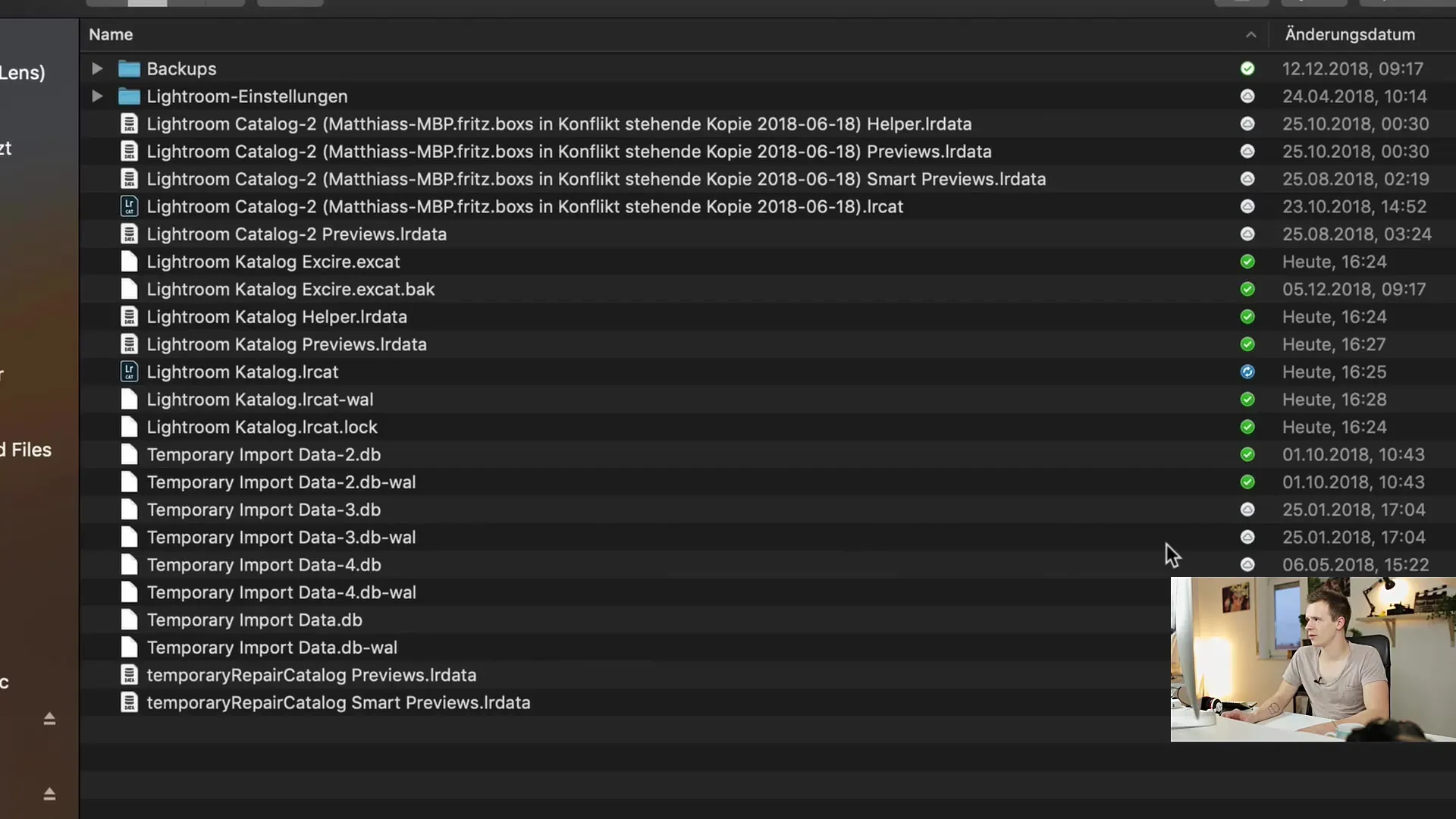
6. Lihat dan Kelola Backup
Di Lightroom terdapat folder khusus untuk backup. Ini menunjukkan semua backup anda, termasuk backup lama hingga tahun 2017. Kamu bisa melihat file backup sebagai file ZIP. Setiap backup bisa dikeluarkan dengan mudah untuk digunakan saat diperlukan.
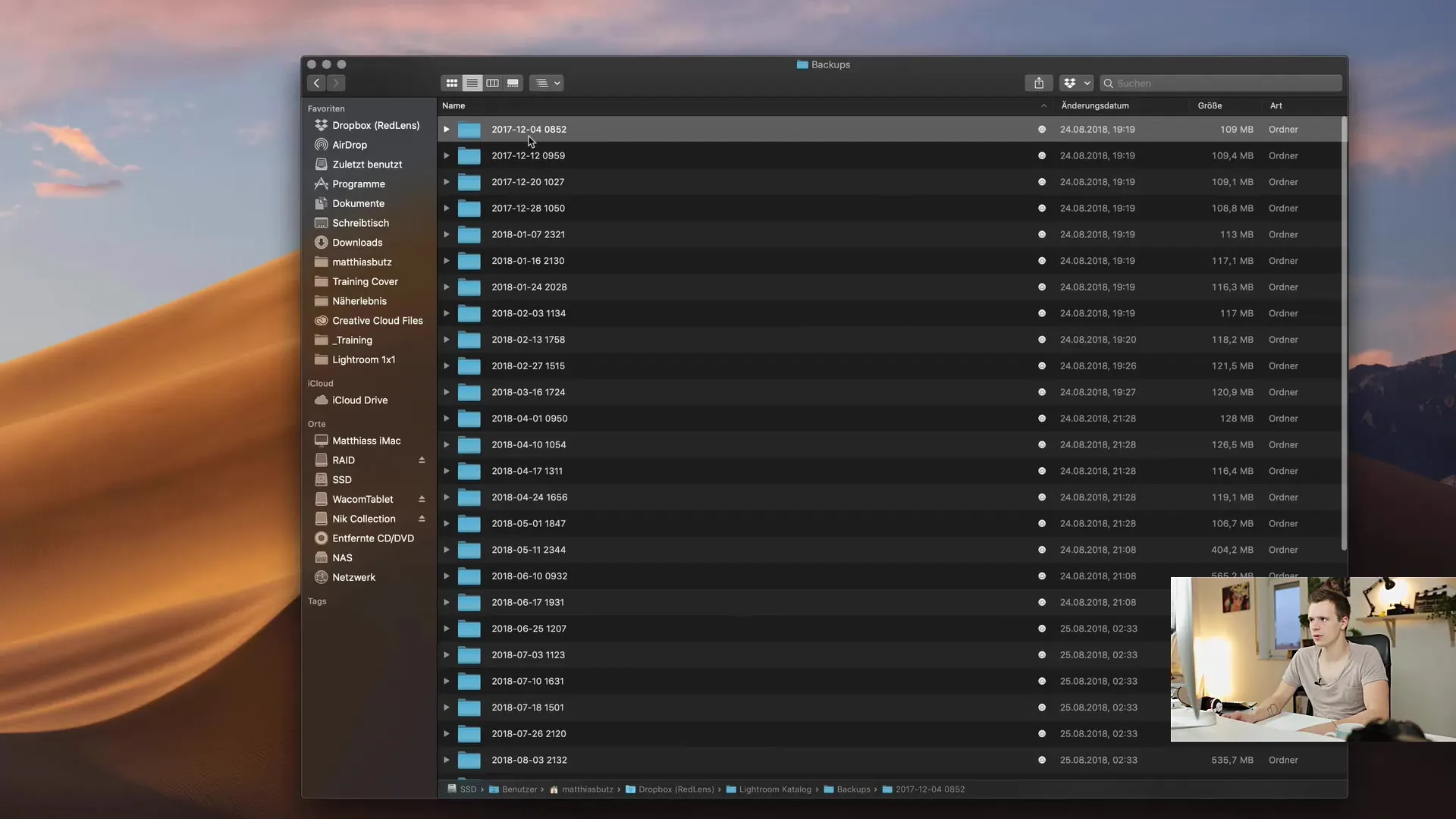
7. Lakukan Backup
Untuk melakukan backup, tutup Lightroom. Akan diminta apakah anda ingin membuat backup. Pilih opsi tersebut untuk memastikan katalog disimpan sebelum menutupnya. Pastikan juga untuk mengaktifkan opsi untuk memeriksa integritas katalog sebelum backup dilakukan.
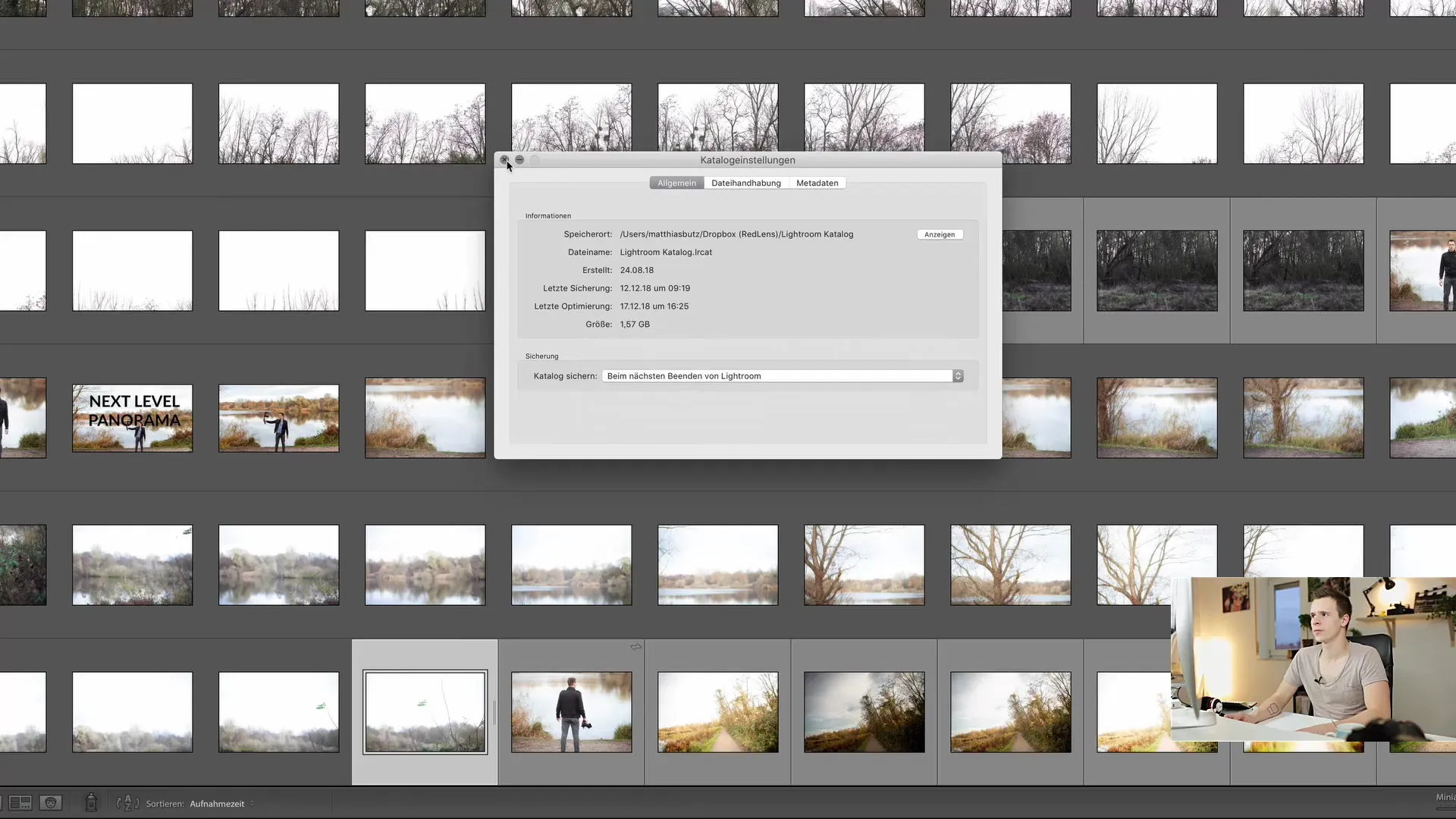
8. Selesaikan Backup
Setelah backup selesai, kamu bisa melihat durasinya. Dibandingkan dengan potensi kehilangan data, lebih baik untuk secara teratur melakukan backup katalog anda. Anda akan melihat bahwa proses ini hanya memakan waktu beberapa menit dan sangat berharga.
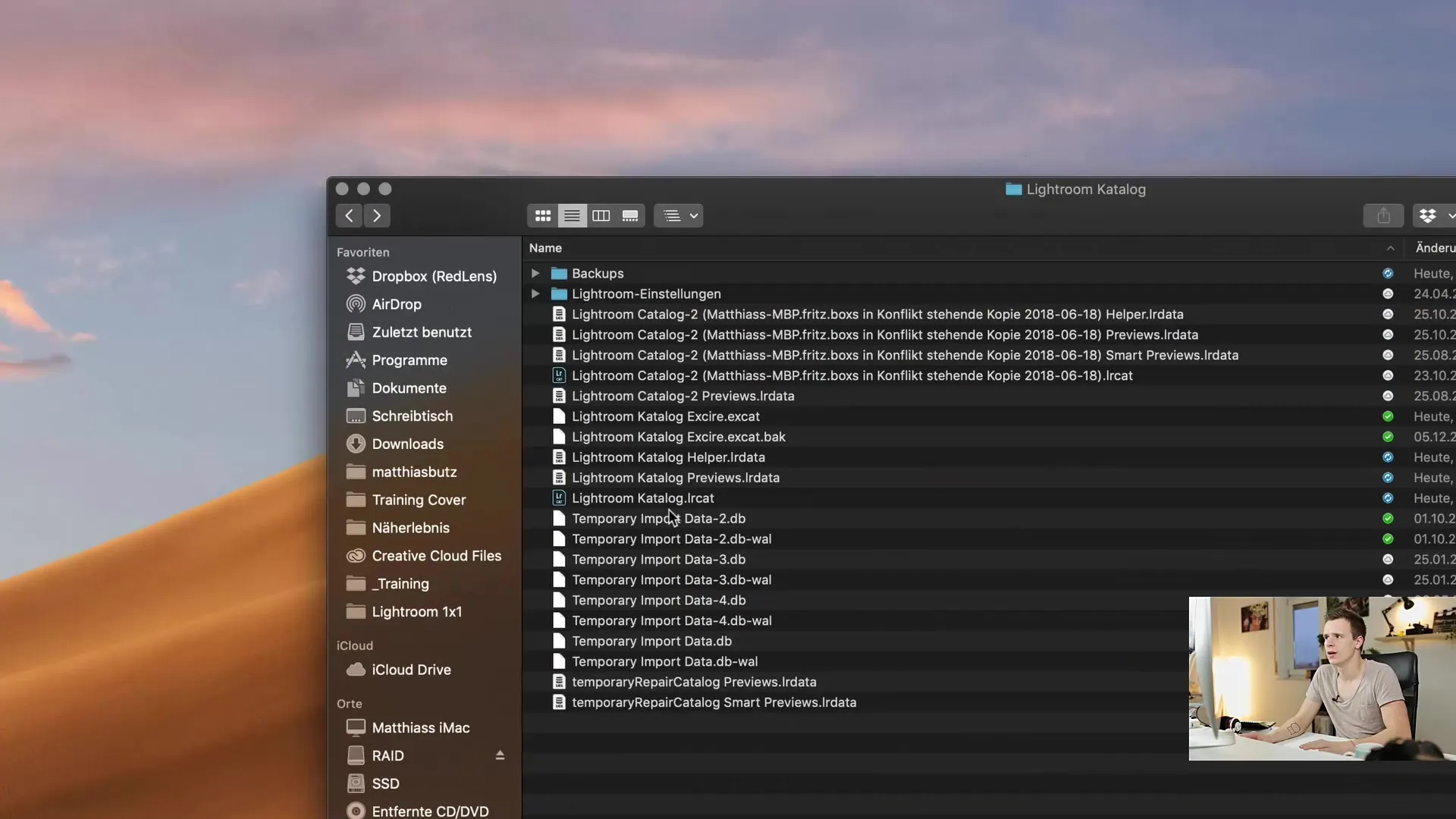
9. Menghapus Cadangan Lama
Untuk menghemat ruang penyimpanan, kamu harus secara teratur memeriksa dan jika perlu menghapus cadangan lama. Pertimbangkan berapa banyak versi lama yang benar-benar kamu butuhkan. Menghapus cadangan yang tidak perlu tidak dapat diotomatisasi dalam Lightroom, oleh karena itu kamu harus melakukan langkah-langkah ini secara manual.
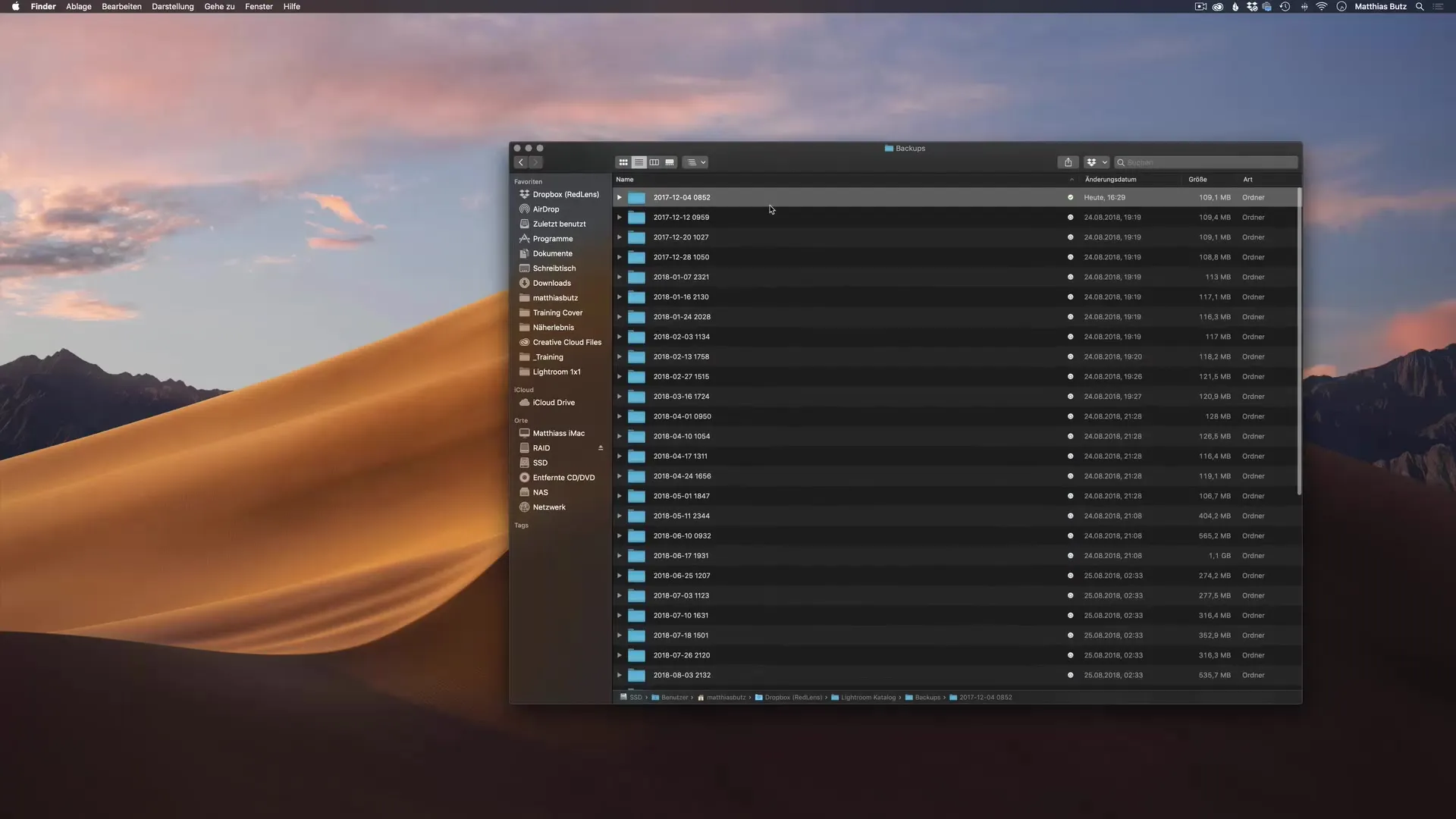
Ringkasan
Dalam panduan ini, saya telah menjelaskan langkah demi langkah bagaimana cara menyimpan katalogmu di Lightroom Classic CC. Penyimpanan berkala dan aktivasi penyimpanan XMP adalah cara yang mudah namun efektif untuk melindungi data berharga kamu.
Pertanyaan Umum
Seberapa sering seharusnya saya menyimpan katalog saya?Disarankan untuk menyimpan katalog setidaknya sekali seminggu.
Apa yang terjadi jika saya tidak secara teratur menyimpan katalog?Suatu katalog yang tidak disimpan dapat hilang secara permanen dalam kasus kehilangan data atau kerusakan.
Bisakah saya menghapus cadangan lama secara otomatis?Tidak, Lightroom tidak memiliki fungsi otomatis untuk menghapus cadangan lama. Ini harus dilakukan secara manual.
Bisakah saya menyimpan cadangan saya di folder lain?Ya, kamu dapat menyesuaikan direktori cadangan di pengaturan katalog.
Berapa lama waktu yang dibutuhkan untuk melakukan cadangan?Secara umum, melakukan cadangan hanya memerlukan beberapa menit, tergantung pada ukuran katalogmu.


